カール サーバーとの間でデータを転送するために使用されるコマンドラインツールです。このツールは、DICT、FILE、FTP、FTPS、GOPHER、HTTP、HTTPS、IMAP、IMAPS、LDAP、LDAPS、POP3、POP3S、RTMP、RTSP、SCP、SFTP、SMB、SMBS、SMTP、SMTPSなどのさまざまなプロトコルをサポートしています。 TELNETとTFTP。
Curlコマンドの例:
Curlが提供する100を超えるコマンドラインオプションのうち、ここでは、このチュートリアルで、基本的でありながら便利なオプションのいくつかを取り上げます。すべての例は、Ubuntu16.04およびcurlバージョン7.50.3でテストされています
例:1出力をダウンロードしてファイルに保存する
このツールを使用すると、URLで表されるデータをダウンロードして、ファイルに保存できます。ツールを使用してURLデータをダウンロードする方法は次のとおりです。
$ curl [url]
例:
$ curl http://www.cricbuzz.com
上記のコマンドは、ダウンロードしたデータを端末に出力として表示します。出力をファイルに保存するには、次のコマンドを実行します。
$ curl [url]> [name-of -output-file]
$ curl http://www.cricbuzz.com > cricbuzz.html
Curlは、実行方法に関係なく、端末に進行状況メーターを表示することに注意してください。
上記のコマンドの出力は次のとおりです。

または、 -oを使用することもできます 出力(ダウンロードしたデータ)を特定のファイルに保存するオプション。
$ curl -o [name-of-output-file] [url-name]
例:
$ curl -o cricbuzz.html http://www.cricbuzz.com
同様に、 -Oも存在します ダウンロードしたデータをリモートファイルと同じ名前のファイルに保存できるオプション(大文字の「O」)。
$ curl -O [url]
例:
$ curl -O https://curl.haxx.se/docs/manpage.html
上記のコマンドは、ダウンロードしたデータを「manpage.html」という名前のファイルに保存します。
例:2サイレントカールコマンドの出力
Curlに進行状況の詳細とエラーを出力に表示させたくない場合は、 -sを使用できます。 オプション。
たとえば、Curlがエラーをスローする次の場合を考えてみます。
$ curl https://lti.com

このようなエラーをミュートするには、 -sを使用します オプション。
$ curl -s [url]
例:
$ curl -s https://lti.com
出力は次のとおりです:

ご覧のとおり、出力にはエラーは表示されません。
Curlでエラーのみを表示し、他の詳細(デフォルトで表示される進行状況の詳細など)を表示しないようにする場合は、-sオプションとともに-Sオプションを使用します。
例:
$ curl -s -S https://www.lti.com

例:3複数のファイルをダウンロードする
このツールを使用すると、1つのコマンドで複数のファイルをダウンロードできます。
$ curl -o / O [url1] -o / O [url2]
例:
$ curl -O https://curl.haxx.se/docs/manpage.html -O https://curl.haxx.se/docs/manual.html
言うまでもなく、「-o」オプションを使用する場合は、出力を保存するためにコマンドでファイル名を指定する必要があります。
例:4curlコマンドを使用してURLリダイレクトを処理する
CurlコマンドへのURLを指定したが、Webページが存在しない(たとえば、他の場所に移動された)とします。その場合、 -Lを使用できます コマンドラインオプション。curlが新しい場所でリクエストをやり直します。
たとえば、-inCurlで「ページが移動しました」などのエラーが発生した場合を考えてみます。 ‘。
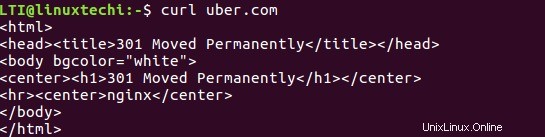
ただし、Webブラウザを介してWebページにアクセスすると、リダイレクトが発生します。ここで、Curlがこのリダイレクトも処理するようにするには、 -Lを使用します。 コマンドラインオプション。
$ curl -L [url]
例:
$ curl -L uber.com
出力は次のとおりです:
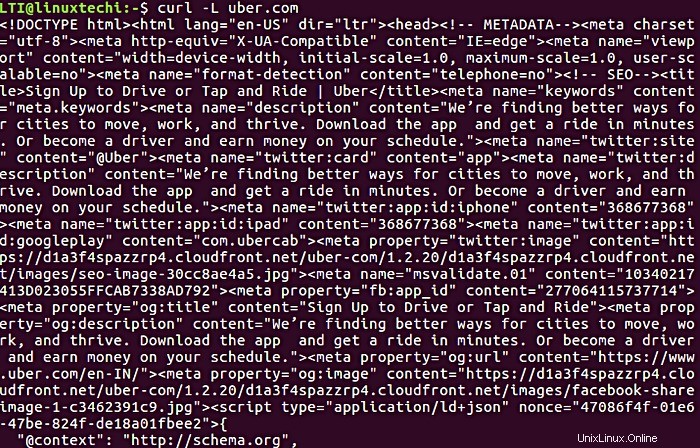
例:5 -v / –traceオプションを使用したURLに関する情報
必要に応じて、Curl操作に関する詳細情報を取得できます。この機能には、 -vを使用してアクセスできます オプション。
「>」で始まる行 ‘および‘ < ‘Curlによってそれぞれ送受信されるヘッダーデータを表示します。*はツールによって提供される追加情報を意味します。
$ curl -v [url]
例:
$ curl -v https://curl.haxx.se/docs/manpage.html
出力は次のとおりです:
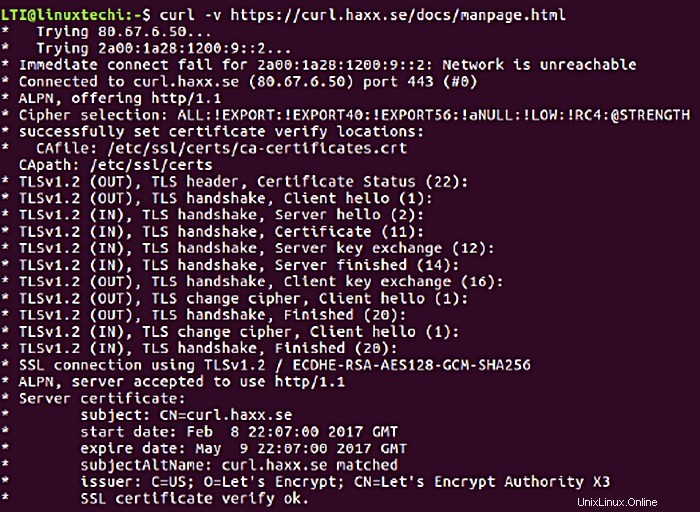
-vオプションを使用して取得した詳細に満足できず、詳細情報にアクセスしたい場合は、 –traceを使用してください。 オプション。
$ curl –trace [file-in-which-you-want-to-store-output] [url]
例:
$ curl --trace info https://curl.haxx.se/docs/manpage.html
出力は次のとおりです:
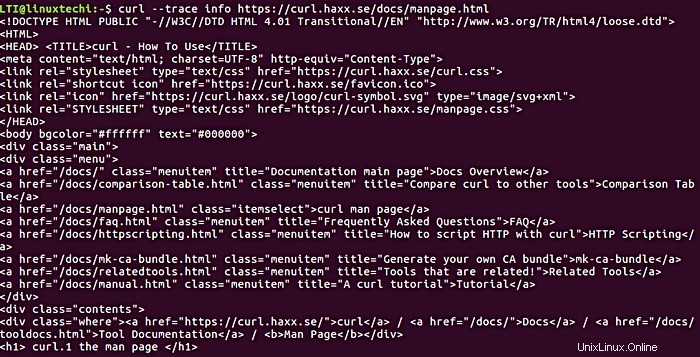
関連項目:Linuxでの12の便利なwgetコマンドの実用例
例:6ルックアップワード-curlコマンドでDICTプロトコルを使用することを意味します
このツールを使用すると、dictプロトコルを使用して端末上の単語を検索できます。辞書サーバーのdict.orgURLが渡されます。 dict.orgサーバーでサポートされている辞書は約77あります。
端末でサポートされているすべての辞書を一覧表示するには、次のコマンドを実行します。
$ curl dict://dict.org/show:db
出力は次のとおりです:
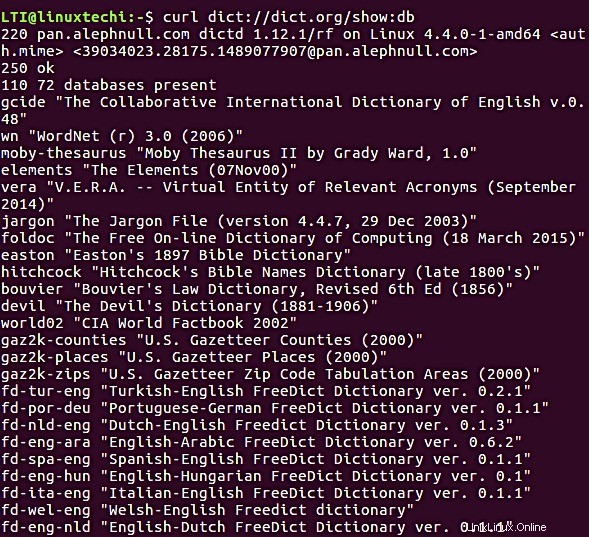
ここで、特定の辞書で単語を検索するには、次のコマンドを使用します。
$ curl dict://dict.org/d:[word-to-be-searched]:[dictionary-name]
例:
$ curl dict://dict.org/d:command:gcide
注:gcideは、「The Collaborative InternationalDictionaryofEnglish」という名前の辞書の短縮名です。
出力は次のとおりです:
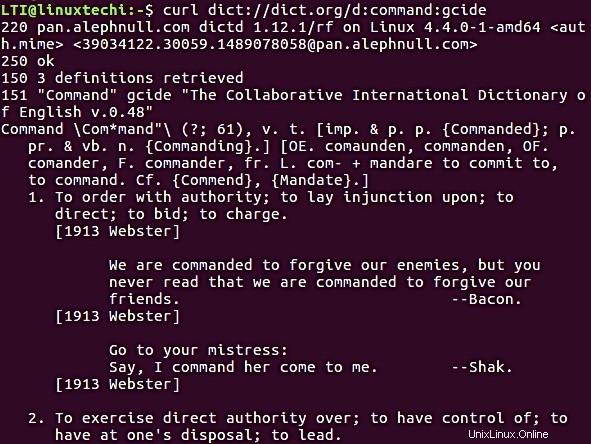
すべての辞書で単語を検索する場合は、次のコマンドを実行します。
$ curl dict://dict.org/d:[word-to-be-searched]:*
例:
$ curl dict://dict.org/d:command:*
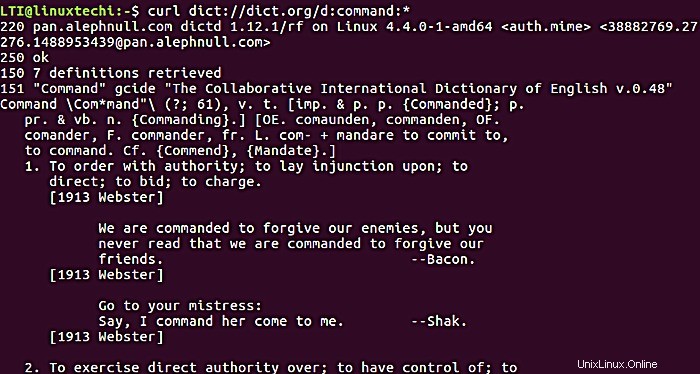
結論
Curlは、さまざまなコマンドラインオプションからアクセスできる機能のバケットロードを提供するため、ここで表面をかじったところです。このチュートリアルで説明されている例を試して、このチュートリアルシリーズの第2部を待ちます。
Linux curlコマンドの例–パート2